Прошиваем роутер d-link dir-620
Содержание:
- Как я переделывал DLink DIR-620 в Zyxel Keenetic
- Сброс настроек на заводские
- Режим повторителя
- Скачивание и установка прошивки
- Настройка маршрутизатора
- Установка u-boot для A1
- Кнопки, порты и индикаторы
- Загрузка прошивки и подключение роутера
- Отладка подключения по локальной сети
- Как узнать версию прошивки у Dir-620?
- Самостоятельная сборка прошивок
- Прошивка D-link Dir-620
- Как прошить роутер D-Link DIR-620
- Обновление прошивки
Как я переделывал DLink DIR-620 в Zyxel Keenetic
На тридцать лет кому-то дарят машины, дома, самолеты. Мне же подарили Wi-Fi роутер DIR-620. Чему лично я был безмерно рад — на дом, самолет, машину настоящий мужчина должен заработать сам!
Краткое описание с сайта dlink.ru:
Описание DLink DIR-620
Беспроводной маршрутизатор 802.11n DIR-620 позволяет создать беспроводную сеть в доме и офисе. Подключив беспроводной маршрутизатор к выделенной линии или широкополосному модему, пользователи могут совместно использовать высокоскоростное соединение с Интернет для поиска информации в Web, проверки электронной почты и общения с друзьями и семьей в режиме online. DIR-620 оборудован портом USB для подключения 3G/CDMA/WiMAX* адаптера, что позволяет пользователям получать доступ везде, где есть 3G/CDMA/ WiMAX сеть. Устройство поддерживает беспроводное соединение на скорости до 300 Мбит/с с устройствами стандарта 802.11n и обратно совместим с устройствами стандарта 802.11b/g.
Обеспечение безопасности сети Беспроводной маршрутизатор DIR-620 оснащен встроенным межсетевым экраном, что защищает пользовательскую сеть от вредоносных атак. Это минимизирует угрозы от действий хакеров и предотвращает нежелательные вторжения в сеть. Дополнительные функции безопасности такие, как например, фильтр МАС-адресов, предотвращают неавторизованный доступ к сети. Функция «родительского контроля» позволяет запретить пользователям просмотр нежелательного контента. Также беспроводной маршрутизатор 802.11n поддерживает стандарты шифрования WEP (128/152-бит), WPA, WPA2. Благодаря поддерживаемому функционалу маршрутизации и безопасности, беспроводной маршрутизатор D-Link DIR-620 позволяет создать беспроводную сеть для дома или офиса.
Список поддерживаемых моделей 3G USB модемов
- Huawei E156G
- Huawei E160G
- Huawei E169G
- Huawei E220
- Huawei E1550
- ZTE MF626
- ZTE MF627
- Anydata-500A
Минимальные системные рекомендации
• Кабельный или DSL-модем с портом Ethernet • Компьютер под управлением ОС Windows XP SP2, 2000 SP4 или Mac OS X (v10.4/v10.3) или Linux и с установленным Ethernet-адаптером • Internet Explorer 6 или Firefox 1.5 или выше
Стандарты
• IEEE 802.11b/g/n • IEEE 802.3, 802.3u • USB 2.0
Интерфейсы WAN • 1 порт 10/100BASE-TX Ethernet • Поддержка подключения DSL и кабельного модема
Интерфейсы LAN • 4 порта 10/100BASE-TX Ethernet • Все порты поддерживают автоматическое определение полярности MDI/MDIX • Все порты поддерживают управление потоком 802.3x (полнодуплексный режим) и back pressure (полудуплексный режим)
Интерфейс USB Порт USB 2.0 типа A
Максимальная скорость Интернета * (Для аппаратной ревизии Ax) • Static IP: 69.12 Мбит/с • Dynamic IP: 71.36 Мбит/с • PPTP: 50.29 Мбит/с • L2TP: 33.09 Мбит/с • PPPOE: 80.00 Мбит/с
Сброс настроек на заводские
Сохранить, восстановить конфигурацию или сбросить все настройки можно на одноимённой вкладке «Конфигурация» (блок «Система»).
На странице представлен ряд кнопок, нажатием на которые можно как сохранить настроенную конфигурацию, так и сбросить до заводских установок. При выборе сброса роутер попросит подтвердить желание, но если подождать полторы минуты, он расценит это как согласие.
При новой загрузке будут использованы настройки, установленные заводом-производителем.
Также предусмотрен и аппаратный сброс маршрутизатора. Для этого нужно зажать кнопку RESET на задней панели роутера на 5-10 секунд. После мигания индикаторов произойдет перезагрузка устройства и будет выполнен сброс настроек.
Режим повторителя
Частный случай работы беспроводного модуля на маршрутизаторе — режим повторителя. В таком варианте роутер не создаёт свою сеть, а усиливает стороннюю. Устройство, которое подключается к сети, использует возможности основного передатчика, а когда мощность сигнала основного недостаточна, подключается к повторителю.
Настройка этой функции находится в том же блоке «Wi-Fi». Вкладка – «Клиент». В первых редакциях прошивки её нет, но если загрузить/установить новую версию — вкладка появится.
Перейдя на неё, нужно установить несколько флажков, как указано на картинке.
Несколько пояснений:
«Включить» — перевод устройства в этот режим.
«Выберите беспроводную сеть» — указать нужную для усиления сетку. Можно воспользоваться кнопкой «Поиск сетей».
«Параметры беспроводной сети» — их девайс подставит автоматически при выборе сети. Они должны повторять аналогичные на устройстве, сеть которого будет усилена
Особо стоит уделить внимание, чтобы совпадали «Сетевая аутентификация» и «Настройки шифрования». После настройки всех параметров нажимается «Применить».
Роутер перейдёт в режим повторителя.
Ещё рекомендуется на вкладке LAN (блок сеть) сбросить флажок «DHCP», чтобы устройства при подключении не конфликтовали между собой.
Проблему можно решить и перепрошивкой роутера, установив альтернативную версию. Самой популярной считается DD-WRT.
Скачивание и установка прошивки
В линейке вышеупомянутых маршрутизаторов имеется три аппаратных версии – A, C и D. В данном руководстве будет рассмотрена ревизия D. Чтобы избежать описания процесса в интерфейсах разных прошивок лучше сразу установить наиболее свежую.
Скачивание прошивки
Загружать микропрограмму лучше с ресурсов производителя точки доступа, это исключает наличие вредоносного ПО в скачанных файлах.
Прошивка роутера Д-Линк Дир 620 видео-инструкция:
Переходим в Ftp-хранилище компании D-Link. Для того чтобы попасть в директорию с файлами для д-Линк ДИР 620 вводим в адресную строку браузера: ftp://ftp.dlink.ru/pub/Router/DIR-620/Firmware и нажимаем на клавиатуре кнопку ввода. Должна открыться следующая страница с папками, содержащими файлы для разных ревизий оборудования. Выбираем директорию, соответствующую устройству, для которого нужна прошивка, в нашем случае это RevD.
В открывшемся каталоге может присутствовать несколько версий ПО. Выбираем самую новую.
Далее необходимо кликнуть по файлу с расширением bin, браузер предложит его сохранить или скачает автоматически (зависит от настроек).
Дальнейшие действия невозможны без входа в интерфейс управления точкой доступа. Описание этого процесса читаем далее.
Подготовка ПК
Чтобы корректно подключить компьютер или ноутбук к маршрутизатору нужно правильно сконфигурировать сетевую карту в системе Windows. Сначала понадобится зайти в сетевые настройки ОС. Для этого есть два способа: один через интерфейс операционной системы, другой через командную строку.
Видео по настройке роутера Д-Линк:
Вариант с командной строкой несколько быстрее и подходит практически для всех версий ОС, потому что он практически не привязан к ее интерфейсу.
Нажимаем комбинацию на клавиатуре windows + R. Откроется окно ввода команды, которую пишем в текстовое поле.
В следующем открывшемся окне нужно выбрать свойства подключения сетевой карты. Обычно на ее иконке изображен Ethernet коннектор и прописано название адаптера (как правило — это Atheros, Realtek, Intel, NVidia).
Откроется окно, в котором выделяем протокол четвертой версии, делаем по нему двойной клик или нажимаем снизу на его свойства.
В следующем окне устанавливаем переключатели в положение автоматического определения адресов.
На этом конфигурирование системы окончено и теперь можно соединять ПК и точку доступа.
Сопряжение компьютера и роутера
Схема соединения ПК и роутера ничем не отличается от последовательности действий, предусмотренной для других точек доступа. В комплекте с оборудованием поставляется провод Ethernet (можно использовать любой LAN-кабель). Один из его коннекторов нужно вставить в порт сетевой карты на ноутбуке или ПК, другой – в любой из портов LAN, которые находятся на задней панели точки доступа.
Когда устройства соединены можно включать питание.
Установка прошивки
Перед началом перепрошивки желательно произвести сброс настроек оборудования к заводскому состоянию (нажимаем и удерживаем 10 секунд кнопку «RESET»). После этого устройство будет доступно по стандартному адресу, а также можно использовать значения по умолчанию для входа в интерфейс управления. С этими данными можно ознакомиться, посмотрев на наклейку снизу маршрутизатора. Если вдруг этикетки нет на месте, данные для авторизации можно узнать, прочитав инструкцию по эксплуатации, поставляемую в комплекте с точкой доступа.
В адресную строку интернет-обозревателя вводим значения адреса роутера, нажимаем ввод и оказываемся на странице авторизации, где нужно указать имя пользователя и его пароль (оба значения по умолчанию admin).
Если все введено верно, должна открыться главная страница интерфейса управления, которая может иметь различный внешний вид в зависимости от версии прошивки.
Для первого и третьего вариантов навигации, в панели управления выбираем пункт система, в котором нужно нажать на ссылку «Обновление программного обеспечения».
Во втором случае в меню слева на пункте Система нужно нажать зеленую стрелочку и, в развернувшемся подменю, выбрать «Обновление ПО».
Оказавшись на странице обновления, надо нажать «Обзор», выбрать бинарный файл, скачанный ранее, и запустить процесс обновления при помощи кнопки, расположенной ниже.
В процессе прошивки важно не отключать питание от оборудования. Кроме того, обновление можно проводить только через проводное соединение и ни в коем случае – через Wi-Fi
Настройка маршрутизатора
Подключение к web-интерфейсу
Запустите web-браузер и впишите 192.168.0.1 в адресной строке .
Адрес web-интерфейса
- Имя пользователя и пароль одинаковые — admin.
- Нажмите ссылку Вход.
После входа в web-интерфейс язык можно поменять на более удобный.
Изменение языка интерфейса
Изменение базового пароля
По желанию можно изменить базовые настройки, чтобы улучшить безопасность. И первым делом поменяем секретное слово для входа.
Переход в расширенные настройки
В разделе Система кликните — на ссылку Пароль администратора.
Вкладка Пароль администратора
Введите свой пароль и запишите его, затем Применить.
Поля ввода нового пароля
Подключение роутера к интернету
Быстрая настройка Click’n’Connect
На следующем шаге кликнете Далее.
В списке Провайдер выберите значение Вручную.
Тип подключения PPPoE
Метку надо установить в положение PPPoE, затем Далее.
Тип подключения PPPoE
- Впишите имя соединения (1).
- Введите свой логин (2).
- Укажите пароль (3) и повторите его еще раз (4), как показано на рисунке ниже. Эти данные должны быть предоставлены поставщиком доступа к интернету.
Заполнение формы
Для завершения кликните Применить.
Статический IP
Кликните на положение Статический IP
Выбор типа подключения
- Задайте имя соединения (1).
- Впишите IP-адрес (2) и маску подсети (3).
- Введите IP шлюза (4) и адрес DNS-сервера (5), как говорит инструкция. Данная информация дается провайдером Интернета.
Заполнение формы
В открывшемся окне нажмите Применить.
Вот и всё, настройка готова!
Динамический IP
Укажите положение Динамический IP.
Выбор типа соединения
- Название соединения (1).
- Снимите флажок с пункта Получить адрес DNS- сервера автоматически (2).
- Заполните ячейку Первичный DNS-сервер (3). Эту информацию должен предоставить ваш интернет провайдер.
Заполнение формы
В следующем окне жмите Применить.
Нажав на кнопку Далее, откроется страница Режим работы беспроводной сети.
Установка сети WIFI
Также на страничку настройки беспроводной сети можно попасть из меню.
Переход на страничку настроек wifi
Выберите режим Точка доступа.
Точка доступа
Придумайте своё название точки доступа.
Название беспроводной сети
Укажите пункт Защищенная сеть (1) и впишите ключ безопасности (2).
Параметры безопасности wifi
Проверьте точность ваших данных и жмите Применить.
Параметры сети
Эта не сложная инструкция поможет с лёгкостью настроить ваш роутер.
Установка u-boot для A1
Внимание! Прошивка загрузчика маршрутизатора (uboot) даёт возможность восстановления маршрутизатора без вскрытия при неудачной прошивке. Однако, если во время прошивки загрузчика произойдет сбой (отключение, скачок напряжения питания), то восстановить маршрутизатор можно будет только на программаторе
Поэтому крайне не рекомендуется выполнять данную процедуру без источника бесперебойного питания!
Если заводская прошивка DIR-620 была версии 1.0.6 и он уже перешивался в бета-версию ZyXEL Keenetic, то обновлять uboot данным способом необходимости нет — бета версия ZyXEL Keenetic сама обновляет загрузчик после прошивки. Версию заводской прошивки можно узнать на нижней стороне корпуса роутера:
ЗагрузчикиДля версий 0.0.3 и 1.0.0
, для версии 1.0.6
Прошивки отличаются только тем, что для версий 0.0.3 и 1.0.0 проверяется наличие в конфигурации загрузчика переменных serverip и ipaddr и, при их отсутствии, производится запись данных переменных в конфигурацию.
Версия загрузчика 3.3.2, взята от оригинального ZyXEL Keenetic, процедура прошивки загрузчика в DIR-620 выполняется через web-интерфейс аналогично прошивке микропрограммы:
Заходим в web-интерфейс DIR-620;
Выбираем Система → Обновление ПО (System → Firmware upgrade);
Нажимаем “Обзор…” , выбираем скачанный файл прошивки загрузчика;
Нажимаем “Обновить” (Update) и ждем окончания процесса прошивки;
После прошивки роутер перезагрузится.
Кнопки, порты и индикаторы
В отличие от 615, где кнопки можно было найти в самом неожиданном месте, у новой модели все расположилось по стандартам.
Верхняя крышка получила индикаторы работы и логотип бренда. Задняя панель — порты, антенны, разъём и кнопку для подключения питания. Плюшка, отличающая модель, (USB 2.0) находится тут же, на задней панели. В последних модификациях её перенесли на переднюю панель. В линейке 620 есть версии, где портов два.
Наклейка с полезной информацией, лапки, чтобы устанавливать устройство на ровной поверхности, ушки для крепления на стене находятся на нижней крышке. Сюда же (дань памяти 615) уехала кнопка сброса к заводским настройкам.
Учитывая наличие USB 2.0, верхняя панель получила 9 индикаторов.
- питание;
- Wi-Fi;
- WPS;
- WAN (кабельное соединение с провайдером);
- цифры 1-4 — для индикации работы с проводными устройствами, подключёнными к тем же портам;
- USB.
Разработчики не стали заморачиваться с настройкой режимов свечения. Горит — подключено, не горит — выключено, мигает — идёт передача данных.
Некоторую цветомузыку могут устроить только порты проводных устройств. Когда обновляется прошивка для роутера D-Link Dir 620, они мигают парами, когда устройство загружается — по очереди.
Порт USB разместился в левой части задней панели, рядом с кнопками включения WPS (она же отвечала за включение/выключение Wi-Fi), питания самого роутера и разъёмом для соединения его с сетью 220В. В остальном все осталось без изменений. Антенны и пять портов. Жёлтый — для провайдера, чёрные для домашних устройств.
Данные с наклейки на нижней крышке нужно переписать или лучше сфотографировать, потому как роутер «из коробки» получал настроенную сеть Wi-Fi, но с небольшим сюрпризом — установленным паролем. Имя сети и пароль приводились здесь в графах Wi-Fi Name (SSID) и WPS Pin. Ряд цифр нужно было вводить при первом входе в сеть.
Загрузка прошивки и подключение роутера
Прежде чем приступить к настройке, следует загрузить последнюю версию прошивки для Вашей версии роутера DIR-620. В настоящий момент на рынке присутствуют три различных ревизии данного маршрутизатора: A, C и D. Для того, чтобы узнать ревизию своего Wi-Fi роутера, обратитесь к наклейке, находящейся на нижней его части. Например, строка H/W Ver. A1 будет говорить о том, что у Вас D-Link DIR-620 ревизии A.
Файл прошивки DIR-620 на официальном сайте
Примечание: если у Вас роутер D-Link DIR-620 ревизии A с версией прошивки 1.2.1, Вам также требуется загрузить прошивку 1.2.16 из папки Old (файл only_for_FW_1.2.1_DIR_620-1.2.16-20110127.fwz) и сначала производить обновление с 1.2.1 до 1.2.16, а уже потом до последней прошивки.
Обратная сторона маршрутизатора DIR-620
Подключение роутера DIR-620 не представляет особых сложностей: просто подключите кабель Вашего провайдера (Билайн, Ростелеком, ТТК — процесс настройки будет рассматриваться именно для них) к порту Internet, а один из портов LAN (лучше — LAN1) соедините проводом с разъемом сетевой карты компьютера. Подключите питание.
Еще один пункт, который следует выполнить — проверить настройки соединения по локальной сети на Вашем компьютере:
- В Windows 8 и Windows 7 зайдите в «Панель управления» — «Центр управления сетями и общим доступом», справа в меню выберите «Изменение параметров адаптера», в списке соединений кликните правой клавишей мыши по «Подключение по локальной сети» и нажмите «Свойства» и перейдите к третьему пункту.
- В Windows XP зайдите в «Панель управления» — «Сетевые подключения», щелкните правой клавишей мыши по «Подключение по локальной сети» и нажмите «Свойства».
- В открывшихся свойствах соединения Вы увидите список используемых компонентов. В нем следует выбрать «Протокол Интернета версии 4 TCP/IPv4» и нажать кнопку «Свойства».
- В свойствах протокола должно быть установлено: «Получить IP адрес автоматически» и «Получить адрес DNS сервера автоматически». Если это не так, то измените и сохраните настройки.
Настройка LAN для роутера D-Link DIR-620
Примечание по дальнейшей настройке роутера DIR-620: при всех последующих действиях и до окончания настройки, оставляйте Ваше подключение с Интернет (Билайн, Ростелеком, ТТК, Дом.ру) разорванным. Также не следует его подключать и после настройки роутера — маршрутизатор будет устанавливать его самостоятельно. Самый частый вопрос на сайте: интернет есть на компьютере, а другое устройство подключается к Wi-Fi, но без доступа к интернету связан именно с тем, что продолжают запускать подключение на самом компьютере.
Отладка подключения по локальной сети
Для начала работы с новым девайсом нам понадобится LAN кабель и ПК. Надо проверить подключения по локальной сети, чтобы оно работало исправно и не давало сбоев. Следуем простой инструкции для Window 7/ Windows 8:
1. В компьютере жмем на пуск, после этого выбираем «Панель управления» / «Параметры» (в зависимости от операционной системы).
2. Дальше зайти в «Просмотр состояния сети и задач» / «Сеть и интернет».
3. Кликаем на «Изменение параметров адаптера» / «Ethernet» и «Настройка параметров адаптера».
4. После этого инструкция для обеих операционных систем совпадают. Правой клавишей мышки кликаем на подключение, которое может быть подписано «Подключение по локальной сети» или «Ethernet». В списке жмем на последний пункт – свойства.
5. В открывшемся окне нам нужно кликнуть по «… версии 4» и нажать свойства.
6. На последнем этапе выбираем автоматическую конфигурацию. Там где слово «получить автоматически», два пункта.
7. Жмем «Окей».
Сейчас наше подключение готово, можно продолжать.
Как узнать версию прошивки у Dir-620?
Идем дальше, мы узнали версию ревизии, и она у нас C1, теперь необходимо узнать версию пошивки, это можно сделать двумя способами. Первый — это там же где и версия ревизии, на обратной стороне роутера — FW Ver.:(версия прошивки). Второй — это уже зайти на само устройство (как зайти поговорим ниже) и посмотреть версию прошивки, например, на картинке она равняется 1.0.8., так как я свой роутер уже обновил до этой прошивки, а при покупке она была 1.0.0.
Теперь Вы, наверное, спросите, зачем же нужно все это знать, а всего лишь для того, чтобы обновить прошивку, так как со старой прошивкой (как была у меня 1.0.0.), у Вас данный роутер нормально работать не будет! А конкретней, после перезагрузки роутера он якобы подключается к интернету (если зайти на него и посмотреть статус), но на компьютере или через wifi на планшете (кстати, wifi просто не включается) интернета нет. Все начинало работать только тогда, когда зайдешь на Dir-620 и просто сохранишь конфигурацию, при этом ничего не меняя (настройки, какие делал я, он сохранял после перезагрузки, не знаю как у других).
Исправило эту ситуацию только обновление версии прошивки.
Примечание! Если Вы не хотите заморачиваться с обновлением прошивки, то добавьте немного денюшек и купите более качественное устройство, например, компании Zyxel, так как еще раз повторяю, данный роутер со старыми прошивками работает некорректно (судя по отзывам и на других ревизиях тоже). Хотя и популярен, так как он достаточно дешевый.
Самостоятельная сборка прошивок
Для начала проводим манипуляции, описанные здесь
В выбираем в “target” и в “subtarget” . Не трогаем “target profile” (оставляем “Default Profile”). При желании, добавляем Luci и все остальное. После make соберутся образы:
-
для A1.
-
для D1.
Будьте внимательны с патчами. Я скачал и случайно применил досовские окончаниях строк, и в результате получил kernel panic:
/etc/preinit: /lib/preinit/06_set_iface_mac: line 10: syntax error: unexpected word (expecting "in")
Организация памяти
→ Полное описание в flash.layout.
| Диапазон адресов | Раздел |
|---|---|
| 0x00000000-0x00030000 | Bootloader |
| 0x00030000-0x00040000 | Config |
| 0x00040000-0x00050000 | Factory |
| 0x00050000-0x00800000 | Firmware |
Прошивка D-link Dir-620
Сегодня мы узнаем, как легко и просто прошить роутер D-link Dir-620. Несмотря на то, что сам роутер является вполне неплохим выбором в своей ценовой категории, на старых “сырых” прошивках он может вести себя не очень хорошо. Поэтому, я рекомендую вам сразу же после приобретения прошить роутер свежей прошивкой. Как правильно выбрать прошивку, чтобы не “убить” роутер и как прошить роутер Dir-620 мы узнаем из этой статьи.
Скачиваем прошивку для DIR-620
Важно! У роутера D-Link Dir-620 есть несколько модификаций. Если вы неправильно выберете прошивку для вашего устройства, скорее всего это приведет к его неремонтнопригодности в домашних условиях
Внимательно ознакомьтесь с информацией о том, как правильно выбрать прошивку.
Итак, у каждого роутера DIR-620 имеется наклейка с тыльной стороны. На ней, помимо прочего, имеется информация о аппаратной ревизии роутера. Она отображается в строке H/W (Hardware). В данном случае ревизия роутера A1.
Заходим в папку с названием своей ревизии роутера, в данном случае A1
И скачиваем файлик с расширением .bin
Так, прошивка у нас есть. Приступаем непосредственно к прошивке устройства.
Прошивка D-Link DIR-620
Итак, подготовительный этап.
- роутер включен в розетку
- роутер соединен кабелем с сетевой картой компьютера
- сетевая карта компьютера настроена на автоматическое получение ip-адреса
- желательно отключить USB-устройства и Wi-fi клиентов от роутера
Открываем веб-интерфейс роутера по адресу 192.168.0.1. Логин/пароль : admin/admin. В зависимости от ревизии и версии прошивки роутера интерфейс может отличаться. Вот примеры того, как может выглядеть административная панель роутера.
Процесс прошивки немного отличается в зависимости от интерфейса.
В меню слева выбираете “Система”, потом “Обновление ПО”
Выбираете “Настроить вручную” – потом “Система” (вкладка вверху) – далее “Обновление ПО”
Выбираете “Расширенные настройки” (ссылка внизу) – у пункта “Система” нажать двойную стрелочку вправо- “Обновление ПО”
После этого система предложит вам указать путь к файлу прошивки, который мы скачали ранее.
Делаем это и жмем кнопку “Обновить”.
Также можете ознакомиться со статьей “Прошивка D-link Dir-300”. В ней несколько подробно освещены некоторые общие моменты прошивки и проблемы, возникающие в процессе. Удачи, хорошего дня
Как прошить роутер D-Link DIR-620
Процесс прошивки рассматриваемого роутера не слишком отличается от остальных устройств компании D-Link как в плане общего алгоритма действий, так и в плане сложности. Для начала обрисуем два главных правила:
- Крайне нежелательно начинать процесс обновления системного ПО роутера по беспроводной сети: такое соединение может быть нестабильно, и привести к ошибкам, способным вывести девайс из строя;
- Питание как роутера, так и целевого компьютера в процессе прошивки не должно прерываться, поэтому желательно перед началом манипуляции подключить оба устройства к источнику бесперебойного питания.
Собственно процедура обновления прошивки для большинства моделей Д-Линк производится двумя методами: автоматическим и ручным. Но прежде чем мы рассмотрим оба, отметим, что в зависимости от установленной версии прошивки, внешний вид интерфейса настройки может отличаться. Старый вариант выглядит привычно для пользователей продукции компании D-Link:
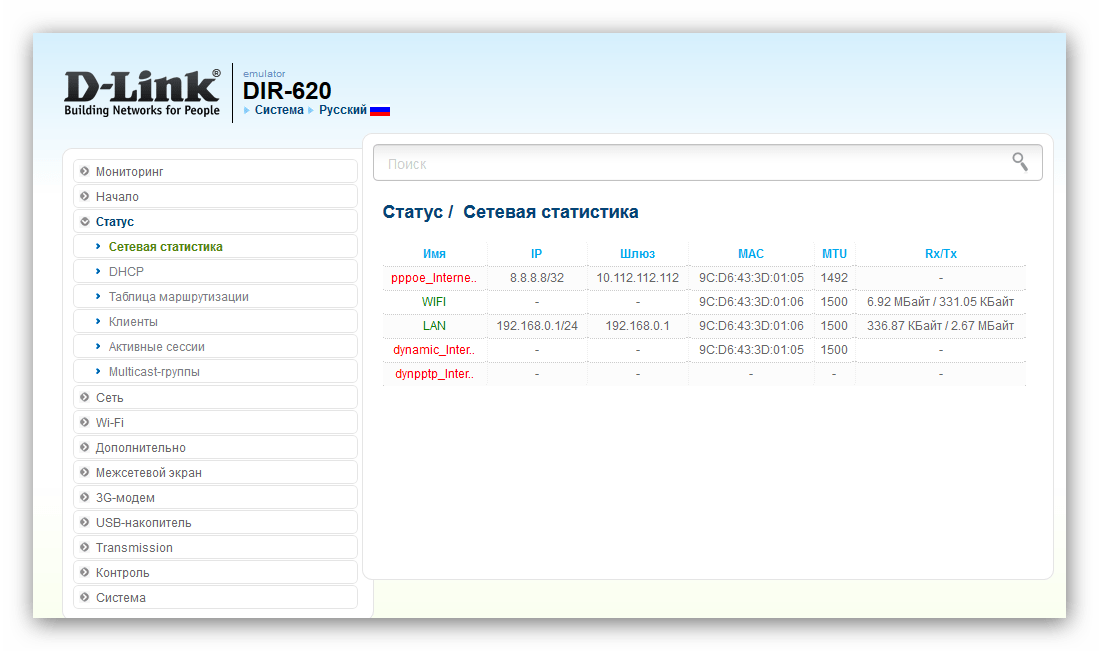
Новый вариант интерфейса выглядит более современно:
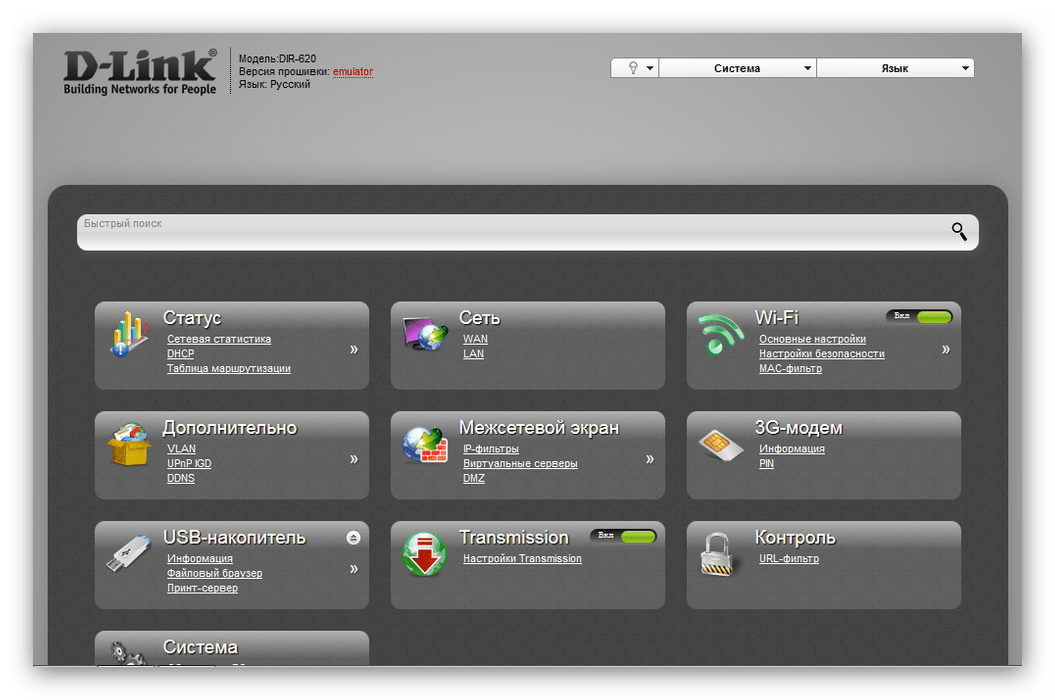
Функционально обе разновидности конфигураторов идентичны, отличается только местоположение некоторых элементов управления.
Способ 1: Удалённое обновление прошивки
Самый простой вариант получить новейшее ПО для вашего роутера – позволить устройству самостоятельно скачать и установить его. Выполняйте действия по такому алгоритму:
- Откройте веб-интерфейс роутера. На старом «белом» найдите в главном меню пункт «Система» и раскройте его, после чего кликните по варианту «Обновление ПО».
В новом «сером» интерфейсе первым делом нажмите на кнопку «Расширенные настройки» внизу страницы.
Затем найдите блок опций «Система» и нажмите на ссылку «Обновления ПО». Если этой ссылки не видно, нажмите на стрелочку в блоке.
Поскольку дальнейшие действия одинаковы для обоих интерфейсов, мы будем использовать более привычный пользователям «белый» вариант.
- Для удалённого обновления прошивки убедитесь, что пункт «Проверять обновления автоматически» отмечен. Кроме того, проверить наличие новейшей прошивки можно и вручную, нажатием на кнопку «Проверить обновления».
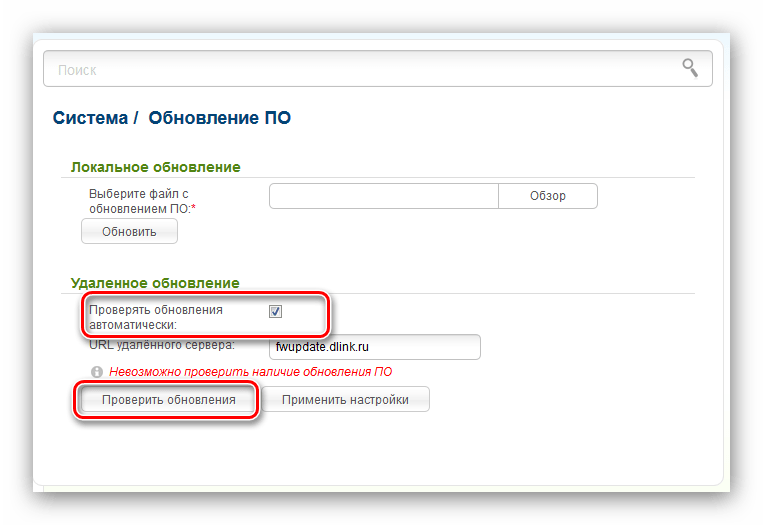
В случае если на сервере производителя есть более новый вариант ПО для маршрутизатора, вы увидите соответствующее уведомление под строкой с адресом. Для начала процедуры обновления воспользуйтесь кнопкой «Применить настройки».
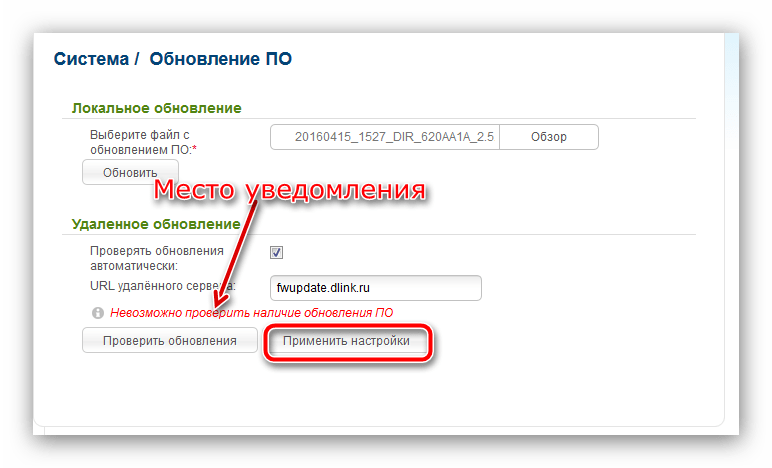
Теперь остаётся только подождать завершения манипуляции: все нужные действия устройство проделает самостоятельно. Возможно, в процессе будут наблюдаться проблемы с интернетом или беспроводной сетью – не тревожьтесь, это нормальное явление при обновлении микропрограммы любого маршрутизатора.
Способ 2: Локальное обновление ПО
Если автоматическое обновление прошивки недоступно, всегда можно воспользоваться локальным способом апгрейда микропрограммы. Выполните описанные ниже действия:
- Первое, что следует знать перед прошивкой роутера – его аппаратная ревизия: электронная начинка девайса отличается для девайсов одной модели, но разных версий, поэтому прошивка от DIR-620 с индексом A не подойдёт к роутеру той же линейки с индексом A1. Точную ревизию именно вашего образца можно узнать из стикера, приклеенного к днищу корпуса роутера.
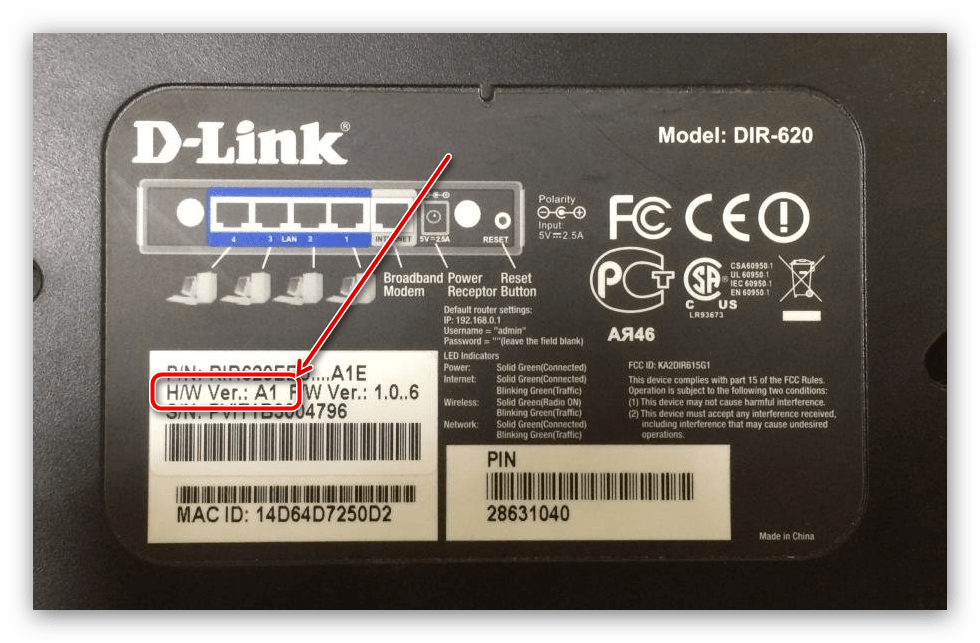

Выберите среди файлов самую свежую прошивку – новизна определяется по дате слева от имени прошивки. Название и является ссылкой на скачивание – кликните по нему ЛКМ для начала загрузки BIN-файла.

Переходите к опции обновления ПО в конфигураторе роутера – в предыдущем способе мы описали полный путь.
На этот раз обратите внимание на блок «Локальное обновление». Сперва здесь нужно воспользоваться кнопкой «Обзор»: это запустит «Проводник», в котором следует выбрать файл прошивки, скачанный в предыдущем шаге.
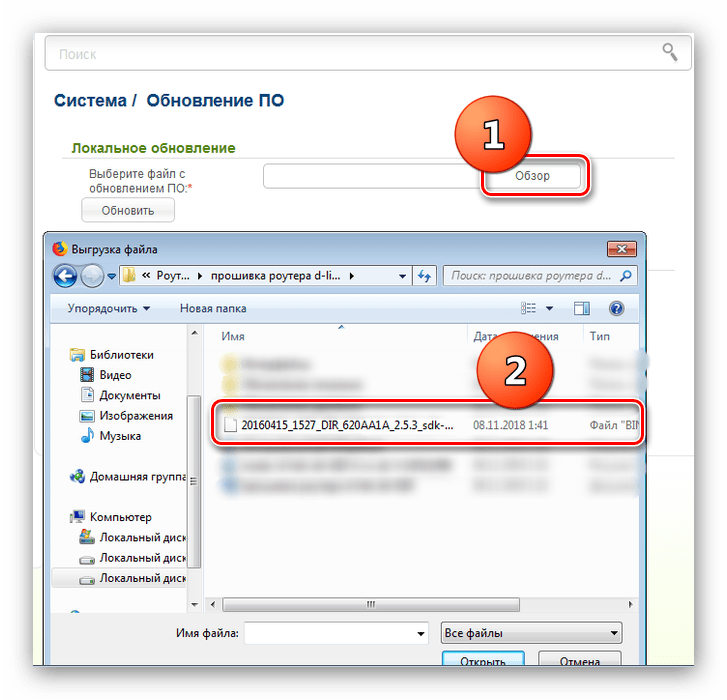
Последнее действие, которое требуется от пользователя – нажатие на кнопку «Обновить».
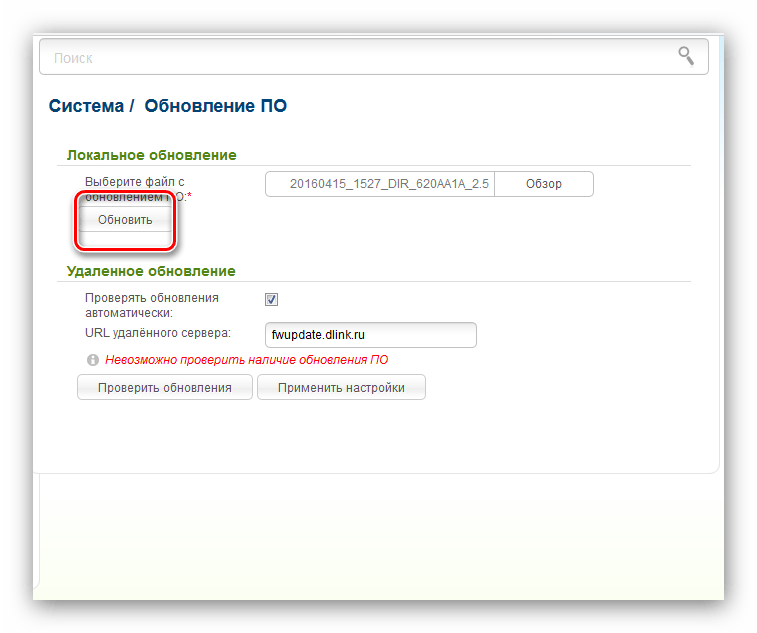
Как и в случае с удалённым обновлением, нужно подождать, пока новая версия микропрограммы будет записана в устройство. Этот процесс занимает в среднем около 5 минут, во время которого могут наблюдаться трудности с доступом к интернету. Не исключено, что роутер придётся настроить заново — в этом вам поможет подробная инструкция от нашего автора.
Подробнее: Настройка D-Link DIR-620
На этом мы заканчиваем руководство по прошивке роутера D-Link DIR-620. Напоследок хотим напомнить – скачивайте прошивки только с официальных источников, иначе в случае неполадок вы не сможете воспользоваться поддержкой производителя.
Опишите, что у вас не получилось.
Наши специалисты постараются ответить максимально быстро.
Обновление прошивки
Будучи постоянно подключённым к сети интернет, роутер может проверять наличие новой версии прошивки как автоматически, так и по требованию пользователя. Оба варианта скомпонованы на одной вкладке «Обновление ПО» в разделе «Система».
А при наличии новой версии, предложение обновить ПО предлагается и в шапке web-интерфейса. Нажатие на кнопку перебросит на эту же вкладку, где можно скачать прошивку, затем кнопкой «Обзор» надо найти её на компьютере и «Применить настройки».
Для того, чтобы прошивка Д-Линк Дир 620 проверялась автоматически, на странице нужно указать ближайший из серверов обновлений, для России можно указать так, как на картинке выше.




